- Πώς να διορθώσετε τη χαμένη σύνδεση Terraria
- 1. Επαληθεύστε την ακεραιότητα των αρχείων παιχνιδιού
- 2. Ενημερώστε το παιχνίδι
- 3. Δημιουργήστε έναν χαρακτήρα ταξιδιού
- 4. Απενεργοποιήστε το Antivirus και το Τείχος προστασίας των Windows
- 5. Ενημερώστε τα προγράμματα οδήγησης δικτύου
- 6. Ενεργοποιήστε το Port Forwarding
- 7. Εγκαταστήστε ξανά το παιχνίδι
- Πώς μπορώ να διορθώσω το σφάλμα ενημέρωσης Terraria 1 4;
- Γιατί το Terraria δεν λειτουργεί στο Steam;
- Πώς να διορθώσετε τη χαμένη σύνδεση του Terraria;
- Γιατί δεν μπορώ να παίξω terraria με τους φίλους μου;
- Πώς μπορώ να διορθώσω τη χαμένη σύνδεση του Terraria στα Windows 10;
- Πώς να διορθώσετε το πρόβλημα με το Terraria για πολλούς παίκτες στο Steam;
- Γιατί η Terraria συνεχίζει να αποσυνδέεται από τον υπολογιστή μου;
- Γιατί το Terraria δεν μπορεί να τρέξει στον υπολογιστή μου;
- Πώς να διορθώσετε τη συντριβή και τη συντριβή Terraria στο Steam;
- Πώς μπορώ να ελέγξω εάν το Terraria είναι εγκατεστημένο στο Steam;
- Πώς να διορθώσετε το Terraria που δεν κατεβάζει αρχεία στο Steam;
Το Terraria είναι ένα βιντεοπαιχνίδι δράσης περιπέτειας τύπου sandbox που αναπτύχθηκε και δημοσιεύτηκε από την Re-Logic. Αν και αρχικά κυκλοφόρησε για υπολογιστές, τώρα είναι διαθέσιμο για κονσόλες και πλατφόρμες για κινητές συσκευές. Έχει να κάνει με την εξερεύνηση νέων κόσμων μόνοι ή με τους φίλους σας και πολύ ενδιαφέροντα επίσης. Ωστόσο, ορισμένοι παίκτες λαμβάνουν το σφάλμα Terraria Lost Connection στους υπολογιστές τους με Windows.
Αυτό το συγκεκριμένο ζήτημα φαίνεται να εμφανίζεται κάθε φορά που οι παίκτες προσπαθούν να ενημερώσουν το παιχνίδι με οποιονδήποτε τρόπο. Ενώ ορισμένοι επηρεασμένοι παίκτες άρχισαν επίσης να αναφέρουν ότι ενώ προσπαθούν να συνδεθούν με τους φίλους τους στη λειτουργία πολλών παικτών, το παιχνίδι προκαλεί το ίδιο σφάλμα που είναι πραγματικά απογοητευτικό. Επομένως, εάν αντιμετωπίζετε επίσης το ίδιο σφάλμα, φροντίστε να ακολουθήσετε αυτόν τον οδηγό αντιμετώπισης προβλημάτων για να το διορθώσετε.

Πώς να διορθώσετε τη χαμένη σύνδεση Terraria
Εδώ καταφέραμε να σας παρέχουμε μερικές πιθανές λύσεις που θα πρέπει να επιλύσουν πλήρως αυτό το πρόβλημα. Λοιπόν, χωρίς περαιτέρω καθυστέρηση, ας πηδήξουμε σε αυτό.
1. Επαληθεύστε την ακεραιότητα των αρχείων παιχνιδιού
Βεβαιωθείτε ότι έχετε ελέγξει εάν τα αρχεία του παιχνιδιού λείπουν ή είναι κατεστραμμένα ή όχι. Μερικές φορές προβλήματα με τα εγκατεστημένα αρχεία παιχνιδιών μπορεί να προκαλέσουν τέτοια σφάλματα στους υπολογιστές με Windows. Αξίζει να αναφέρουμε ότι η επαλήθευση και η επιδιόρθωση των αρχείων του παιχνιδιού μπορεί να σας βοηθήσει να διορθώσετε εύκολα την ακεραιότητα των αρχείων του παιχνιδιού. Να το πράξουν:
- Ανοίγω Ατμός > Μετάβαση στο Βιβλιοθήκη.
- Κάντε δεξί κλικ στο Terraria παιχνίδι.
- Κάντε κλικ στο Ιδιότητες > Μεταβείτε στο Τοπικά Αρχεία αυτί.
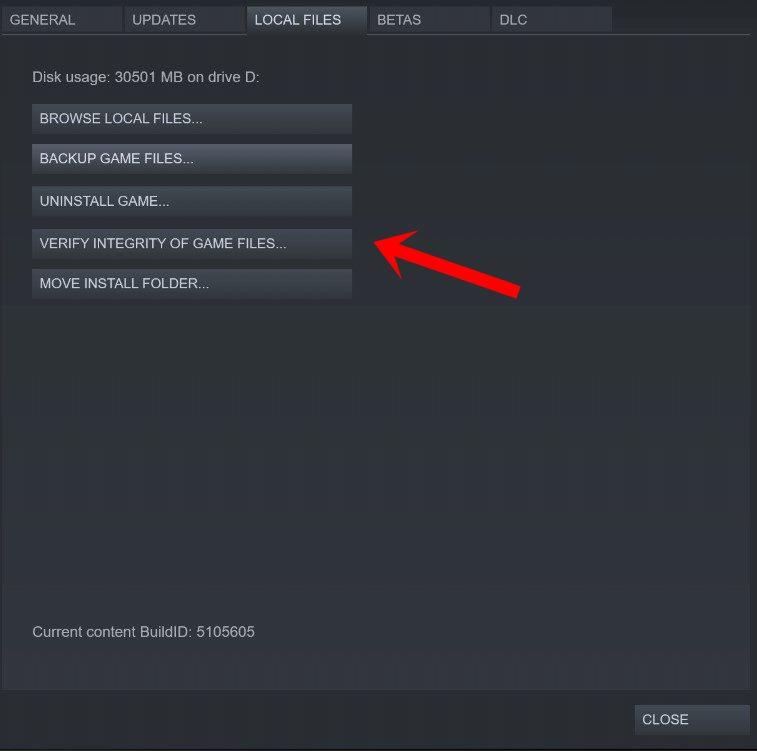
Διαφημίσεις
- Επιλέγω Επαλήθευση της ακεραιότητας των αρχείων παιχνιδιού…
- Η διαδικασία επαλήθευσης και επισκευής θα ξεκινήσει αυτόματα. Οπότε, περιμένετε να ολοκληρωθεί.
- Μόλις τελειώσετε, θα λάβετε μια επιτυχή ειδοποίηση.
- Τώρα, κλείστε το πρόγραμμα-πελάτη Steam > Επανεκκινήστε τον υπολογιστή σας για να εφαρμόσετε τις αλλαγές αμέσως.
- Τέλος, ανοίξτε το Steam και δοκιμάστε να εκτελέσετε ξανά το παιχνίδι Terraria.
2. Ενημερώστε το παιχνίδι
Συνιστάται επίσης να ελέγχετε για ενημερώσεις παιχνιδιού Terraria απευθείας στον πελάτη Steam.Δεν υπάρχει τίποτα να πούμε περισσότερα σχετικά με αυτό, επειδή μια παρωχημένη έκδοση παιχνιδιού μπορεί πάντα να προκαλεί πολλά προβλήματα με το παιχνίδι ή την εκκίνηση ή τη συνδεσιμότητα με τους διακομιστές. Να το πράξουν:
- Ανοιξε το Πελάτης Steam > Κάντε κλικ στο Βιβλιοθήκη.
- Τώρα, κάντε κλικ στο Terraria παιχνίδι από το αριστερό παράθυρο.
- Στη συνέχεια, από τη σελίδα παιχνιδιού Terraria στον πελάτη, μπορείτε να δείτε το Εκσυγχρονίζω επιλογή εάν υπάρχει διαθέσιμη ενημέρωση εκείνη τη στιγμή.
- Απλώς κάντε κλικ σε αυτό για να ενημερώσετε την πιο πρόσφατη έκδοση.
- Μόλις τελειώσετε, μπορείτε να κάνετε κλικ στο Παίζω κουμπί για να ξεκινήσετε να απολαμβάνετε το παιχνίδι.
3. Δημιουργήστε έναν χαρακτήρα ταξιδιού
Βεβαιωθείτε ότι έχετε ελέγξει εάν ένας κλασικός χάρτης ή αν προσπαθείτε να συμμετάσχετε στο παιχνίδι κλασικής λειτουργίας κάποιου. Αν ναι, λάβετε υπόψη ότι θα πρέπει να έχετε έναν κλασικό χαρακτήρα για αυτό. Αν όχι, τότε απλώς δημιουργήστε έναν νέο χαρακτήρα ταξιδιού για τον εαυτό σας και μετά προσπαθήστε ξανά. Αυτό το κόλπο πρέπει να σας φανεί χρήσιμο.
4. Απενεργοποιήστε το Antivirus και το Τείχος προστασίας των Windows
Εάν καμία από τις παραπάνω μεθόδους δεν λειτούργησε για εσάς, δοκιμάστε να απενεργοποιήσετε προσωρινά το πρόγραμμα προστασίας από ιούς καθώς και το πρόγραμμα Τείχος προστασίας των Windows στον υπολογιστή σας και, στη συνέχεια, δοκιμάστε να παίξετε ξανά το παιχνίδι. Μερικές φορές τα προγράμματα ασφαλείας μπορεί να αντιμετωπίζουν ορισμένα από τα αρχεία του παιχνιδιού ή τις συνεχείς συνδέσεις ως κακόβουλο λογισμικό ή απειλή που μπορεί να οδηγήσει σε σφάλματα ή ακόμη και σφάλματα. Να το πράξουν:
- Κάνε κλικ στο Αρχικο ΜΕΝΟΥ > Πληκτρολογήστε Τείχος προστασίας του Windows Defender και κάντε κλικ σε αυτό από τα αποτελέσματα αναζήτησης.
- Επιλέγω Ενεργοποιήστε ή απενεργοποιήστε το τείχος προστασίας του Windows Defender.
- Από το Προσαρμογή ρυθμίσεων σελίδα, φροντίστε να επιλέξετε το Απενεργοποιήστε το τείχος προστασίας του Windows Defender (δεν συνιστάται) επιλογή σε όλα τα Δημόσιο, Τομέα, και Ιδιωτικός Δίκτυα.
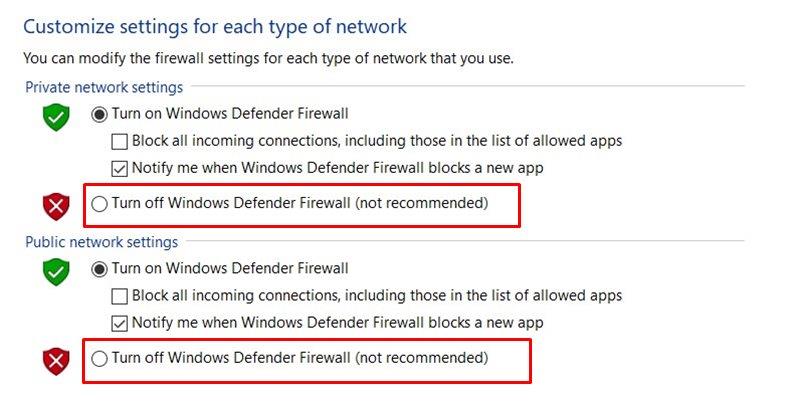
Διαφημίσεις
- Κάντε κλικ στο Εντάξει για να αποθηκεύσετε τις αλλαγές.
Επιπλέον, κατευθυνθείτε προς το Ρυθμίσεις των Windows μενού πατώντας το Windows + I πλήκτρα > Κάντε κλικ στο Ασφάλεια των Windows > Επιλέξτε Προστασία από ιούς και απειλές > Κάντε κλικ στο Διαχείριση ρυθμίσεων >Απενεργοποιήστε την Προστασία σε πραγματικό χρόνο προσωρινά για έλεγχο του προβλήματος.
5. Ενημερώστε τα προγράμματα οδήγησης δικτύου
Εάν εξακολουθείτε να αντιμετωπίζετε το ζήτημα Terraria Lost Connection, τότε ίσως υπάρχει πιθανότητα τα προγράμματα οδήγησης δικτύωσης είτε να είναι κατεστραμμένα είτε να είναι αρκετά παλιά. Σε αυτό το σενάριο, απλώς ενημερώστε τα προγράμματα οδήγησης δικτύου στον υπολογιστή σας ακολουθώντας τα παρακάτω βήματα για να διορθώσετε αυτό το ζήτημα.
- Πάτα το Windows + X πλήκτρα για να ανοίξετε το Μενού Γρήγορης Πρόσβασης.
- Κάντε κλικ στο Διαχειριστή της συσκευής > Διπλό κλικ επί Προσαρμογείς δικτύου για επέκταση της λίστας.
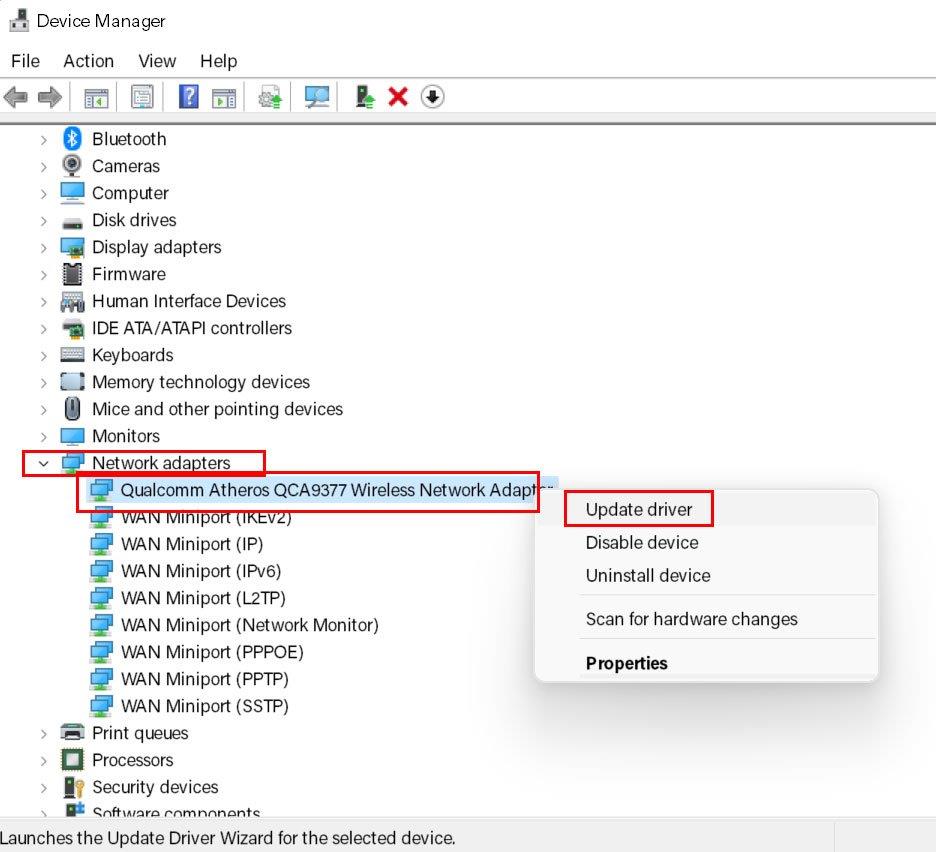
Διαφημίσεις
- Τώρα, κάντε δεξί κλικ στην ενεργή συσκευή δικτύου > Επιλογή Ενημέρωση προγράμματος οδήγησης.
- Κάντε κλικ στο Αναζητήστε αυτόματα προγράμματα οδήγησης > Εάν υπάρχει διαθέσιμη ενημέρωση, θα πραγματοποιήσει αυτόματη λήψη και εγκατάσταση της ενημέρωσης.
- Περιμένετε να ολοκληρωθεί > Μόλις τελειώσετε, φροντίστε να επανεκκινήσετε τον υπολογιστή σας για να αλλάξετε άμεσα εφέ.
6. Ενεργοποιήστε το Port Forwarding
Ρυθμίζοντας την προώθηση θύρας, θα είναι ευκολότερο για εσάς να βελτιώσετε τη συνδεσιμότητα διακομιστή του παιχνιδιού Terraria, όπως λιγότερη καθυστέρηση, σταθερή σύνδεση, βελτιωμένη φωνητική συνομιλία και εύκολο παιχνίδι για πολλούς παίκτες χωρίς απώλεια σύνδεσης. Να το πράξουν:
- Κάνε κλικ στο Αρχικο ΜΕΝΟΥ > Πληκτρολογήστε cmd και κάντε κλικ στο Γραμμή εντολών.
- Εάν σας ζητηθεί από το UAC, επιλέξτε Ναί να προχωρήσει.
- Τώρα, αντιγράψτε και επικολλήστε και πατήστε Εισαγω για να λάβετε λεπτομέρειες δικτύου του υπολογιστή σας:
ipconfig /all
- Εδώ θα πρέπει να σημειώσετε το Διεύθυνση IPv4, Μάσκα υποδικτύου, Προεπιλεγμένη πύλη, και Διευθύνσεις διακομιστή DNS για κάπου αλλού που θα απαιτηθεί αργότερα.
- Στη συνέχεια, πατήστε το Windows + R πλήκτρα για να ανοίξετε το Τρέξιμο κουτί διαλόγου.
- Τύπος ncpa.cpl και χτυπήστε Εισαγω για να ανοίξω Δικτυακές συνδέσεις.
- Κάντε δεξί κλικ στον ενεργό προσαρμογέα δικτύου > Επιλογή Ιδιότητες.
- Διπλό κλικ επί Πρωτόκολλο Διαδικτύου Έκδοση 4 (TCP/IPv4).
- Επιλέγω Χρησιμοποιήστε την παρακάτω διεύθυνση IP και Χρησιμοποιήστε τις ακόλουθες διευθύνσεις διακομιστή DNS.
- Τώρα, φροντίστε να πληκτρολογήσετε τη διεύθυνση P, τη μάσκα υποδικτύου, την προεπιλεγμένη πύλη και τη διεύθυνση διακομιστών DNS εδώ που αντιγράψατε πρόσφατα από τη γραμμή εντολών.
- Μόλις τελειώσετε, κάντε κλικ στο Εντάξει για να αποθηκεύσετε τις αλλαγές.
- Τέλος, επανεκκινήστε τον υπολογιστή σας για να εφαρμοστούν οι αλλαγές αμέσως.
Διαφήμιση
Στη συνέχεια, είστε έτοιμοι να εφαρμόσετε τη δυνατότητα προώθησης θύρας στον δρομολογητή Wi-Fi σας, συνδέοντας στον πίνακα ελέγχου διαχειριστή και επιλέγοντας Port Forwarding ή Advanced Wireless. Στη συνέχεια, πληκτρολογήστε τη διεύθυνση IP και χρησιμοποιήστε και τα δύο TCP + UDP για το παιχνίδι σας. Μπορείτε να επιλέξετε 7777 ή υψηλότερο από 5.000 για τη θύρα έναρξης και τη θύρα τερματισμού.
Μόλις τελειώσετε, βεβαιωθείτε ότι έχετε επιλέξει Ενεργοποίηση ή Ενεργοποίηση της επιλογής προώθησης θυρών. Τώρα, μπορείτε να δοκιμάσετε να εκτελέσετε το παιχνίδι Terraria στον υπολογιστή σας και να ελέγξετε για το ζήτημα της χαμένης σύνδεσης.
7. Εγκαταστήστε ξανά το παιχνίδι
Εάν τίποτα δεν φαίνεται να λειτουργεί για εσάς, τότε θα πρέπει να απεγκαταστήσετε και να επανεγκαταστήσετε το παιχνίδι Terraria ως τελική λύση. Εάν υπάρχει πρόβλημα με τα αρχεία του παιχνιδιού ή τα δεδομένα της προσωρινής μνήμης, τότε η σωστή επανεγκατάσταση του παιχνιδιού στον υπολογιστή σας θα πρέπει να διορθώσει πλήρως το πρόβλημα. Να κάνω αυτό:
- Τύπος Windows + I κλειδιά για άνοιγμα Ρυθμίσεις των Windows.
- Τώρα, κάντε κλικ στο Εφαρμογές > Από το Εφαρμογές και δυνατότητες ενότητα, μετακινηθείτε προς τα κάτω στη λίστα των εγκατεστημένων προγραμμάτων.
- Κάνε κλικ στο Terraria παιχνίδι και επιλέξτε Απεγκατάσταση.
- Εάν σας ζητηθεί, προχωρήστε στη διαδικασία απεγκατάστασης και ολοκληρώστε την.
- Μόλις τελειώσετε, φροντίστε να επανεκκινήσετε τον υπολογιστή σας και, στη συνέχεια, ανοίξτε το πρόγραμμα εκκίνησης Steam.
- Εγκαταστήστε ξανά το παιχνίδι Terraria χρησιμοποιώντας τον ίδιο λογαριασμό που είχατε χρησιμοποιήσει νωρίτερα.
- Μόλις εγκατασταθεί ξανά, παίξτε το παιχνίδι.
Αυτό είναι, παιδιά. Υποθέτουμε ότι βρήκατε αυτόν τον οδηγό χρήσιμο. Για επιπλέον απορίες, μπορείτε να σχολιάσετε παρακάτω.
FAQ
Πώς μπορώ να διορθώσω το σφάλμα ενημέρωσης Terraria 1 4;
Διόρθωση σφαλμάτων ενημέρωσης Terraria 1.4: Σφάλμα System.InvalidOperationException Πρώτα απ ‘όλα, ανοίξτε το Steam > Μετάβαση στη βιβλιοθήκη > Κάντε δεξί κλικ στο Terraria > Μετάβαση στις Ιδιότητες > Κάντε κλικ στα Τοπικά αρχεία > Κάντε κλικ στο Επαλήθευση ακεραιότητας των αρχείων του παιχνιδιού. Μόλις τελειώσετε, επανεκκινήστε τον υπολογιστή σας και ελέγξτε για το πρόβλημα.
Γιατί το Terraria δεν λειτουργεί στο Steam;
Ενημέρωση του παιχνιδιού Συνιστάται επίσης να ελέγχετε για ενημερώσεις παιχνιδιού Terraria απευθείας στον πελάτη Steam.Δεν υπάρχει τίποτα να πούμε περισσότερα σχετικά με αυτό, επειδή μια παρωχημένη έκδοση παιχνιδιού μπορεί πάντα να προκαλεί πολλά προβλήματα με το παιχνίδι ή την εκκίνηση ή τη συνδεσιμότητα με τους διακομιστές. Να το πράξουν:
Πώς να διορθώσετε τη χαμένη σύνδεση του Terraria;
[Λύση] Πώς να διορθώσετε τη χαμένη σύνδεση Terraria 1 Επαληθεύστε τα αρχεία παιχνιδιού Πρώτα απ ‘όλα, για να διορθώσετε τα αρχεία παιχνιδιού που λείπουν ή είναι κατεστραμμένα, θα πρέπει να επαληθεύσετε το παιχνίδι… 2 Επανεγκαταστήστε το παιχνίδι Δείτε περισσότερα….
Γιατί δεν μπορώ να παίξω terraria με τους φίλους μου;
Αυτό το πρόβλημα σύνδεσης συμβαίνει περισσότερο με το multiplayer. Εάν εμφανιστεί αυτό το σφάλμα όταν γίνετε μέλος ενός φίλου, μπορείτε να αποσυνδεθείτε και να ενημερώσετε το Terraria. Επίσης, βεβαιωθείτε ότι οι φίλοι σας χρησιμοποιούν την πιο πρόσφατη έκδοση του Terraria. Αυτό μπορεί να γίνει επαληθεύοντας τα αρχεία του παιχνιδιού στο Steam. Μεταβείτε στη βιβλιοθήκη Steam σας. Κάντε δεξί κλικ στο Terraria και κάντε κλικ στην επιλογή Ιδιότητες.
Πώς μπορώ να διορθώσω τη χαμένη σύνδεση του Terraria στα Windows 10;
Στο πληκτρολόγιό σας, πατήστε το πλήκτρο Windows + R για να ανοίξετε το πλαίσιο Εκτέλεση. Πληκτρολογήστε appwiz.cpl και κάντε κλικ στο OK. Κάντε δεξί κλικ στο Terraria και επιλέξτε Κατάργηση εγκατάστασης. Κατεβάστε και εγκαταστήστε ξανά το Terraria και επανεκκινήστε τον υπολογιστή σας για να ελέγξετε εάν το πρόβλημα «Χαμένη σύνδεση» έχει επιλυθεί μέχρι τώρα.
Πώς να διορθώσετε το πρόβλημα με το Terraria για πολλούς παίκτες στο Steam;
Επιλέξτε Επαλήθευση ακεραιότητας των αρχείων του παιχνιδιού. Περιμένετε για τη διαδικασία επικύρωσης και, στη συνέχεια, επανεκκινήστε τον πελάτη Steam. Τώρα, ξεκινήστε ξανά το παιχνίδι Terraria για να ελέγξετε εάν το πρόβλημα με πολλούς παίκτες έχει διορθωθεί ή όχι. 2. Επανεγκαταστήστε το παιχνίδι Μπορεί επίσης να συμβεί με κάποιο τρόπο τα αρχεία του παιχνιδιού σας να έχουν καταστραφεί ή να λείπουν κατά τη διαδικασία ενημέρωσης.
Γιατί η Terraria συνεχίζει να αποσυνδέεται από τον υπολογιστή μου;
Ενημέρωση προγραμμάτων οδήγησης δικτύωσης Εάν εξακολουθείτε να αντιμετωπίζετε το ζήτημα της χαμένης σύνδεσης Terraria, τότε ίσως υπάρχει πιθανότητα τα προγράμματα οδήγησης δικτύωσης είτε να είναι κατεστραμμένα είτε να είναι αρκετά παλιά. Σε αυτό το σενάριο, απλώς ενημερώστε τα προγράμματα οδήγησης δικτύου στον υπολογιστή σας ακολουθώντας τα παρακάτω βήματα για να διορθώσετε αυτό το ζήτημα.
Γιατί το Terraria δεν μπορεί να τρέξει στον υπολογιστή μου;
Υπάρχει ένα αρχείο στο Terraria dir που ονομάζεται “xnafx40_redist” που εγκαθιστά το Microsoft XNA Framework.Δοκιμάστε να το εγκαταστήσετε, επανεκκινήστε τον υπολογιστή σας και δοκιμάστε να ξεκινήσετε ξανά το παιχνίδι.
Πώς να διορθώσετε τη συντριβή και τη συντριβή Terraria στο Steam;
Μεταβείτε στη βιβλιοθήκη Steam σας. Κάντε δεξί κλικ στο Terraria και κάντε κλικ στην επιλογή Ιδιότητες. Μεταβείτε στην καρτέλα Τοπικά αρχεία και κάντε κλικ στο «Επαλήθευση ακεραιότητας της προσωρινής μνήμης παιχνιδιού». Αυτό θα σαρώσει τον κατάλογο του παιχνιδιού σας και θα τον συγκρίνει με την πιο ενημερωμένη έκδοση για να βρει διαφορές στα αρχεία και να κατεβάσει αρχεία που λείπουν. Διόρθωση 2. Ελέγξτε αν παίζετε διαφορετικά στυλ
Πώς μπορώ να ελέγξω εάν το Terraria είναι εγκατεστημένο στο Steam;
Στη βιβλιοθήκη του Steam, κάντε δεξί κλικ στο Terraria > Επιλέξτε Ιδιότητες > Κάντε κλικ στην καρτέλα Τοπικά αρχεία στο επάνω μέρος > Κάντε κλικ στο Επαλήθευση ακεραιότητας της προσωρινής μνήμης παιχνιδιού. Εάν όλα ήταν εντάξει, μεταβείτε στον κατάλογο εγκατάστασης του παιχνιδιού σας κάνοντας κλικ στο Αναζήτηση τοπικών αρχείων από το ίδιο παράθυρο.
Πώς να διορθώσετε το Terraria που δεν κατεβάζει αρχεία στο Steam;
Αυτό μπορεί να γίνει επαληθεύοντας τα αρχεία του παιχνιδιού στο Steam. Μεταβείτε στη βιβλιοθήκη Steam σας. Κάντε δεξί κλικ στο Terraria και κάντε κλικ στην επιλογή Ιδιότητες. Μεταβείτε στην καρτέλα Τοπικά αρχεία και κάντε κλικ στο «Επαλήθευση ακεραιότητας της προσωρινής μνήμης παιχνιδιού». Αυτό θα σαρώσει τον κατάλογο του παιχνιδιού σας και θα τον συγκρίνει με την πιο ενημερωμένη έκδοση για να βρει διαφορές στα αρχεία και να κατεβάσει αρχεία που λείπουν.
